ЛАБОРАТОРНА РОБОТА №1.
Тема. Кореляційний аналіз.
Мета: Закріплення теоретичного матеріалу за
темою «Кореляційно-регресійний
аналіз». Набуття практичних навичок
проведення кореляційного аналізу з використанням пакету MS Excel.
Завдання:
1.
На основі заданих статистичних даних
побудувати діаграму розсіювання (кореляційне поле) за допомогою Майстра
діаграм. Обирати тип діаграми «Точкова».
2.
Визначити коефіцієнт кореляції за формулою і за допомогою функції «CORREL / КОРРЕЛ). Порівняти отримані результати. Зробити висновки про тісноту і
напрям зв’язку між фактором і показником.
3.
Перевірити гіпотезу про значущість коефіцієнта кореляції, визначивши t-статистику
Стьюдента за формулою і за допомогою функції «T.INV.2T
/ СТЬЮДЕНТ.ОБР.2Х). Порівняти отримані результати. Зробити
висновки.
4. За
допомогою вікна «Кореляція» пакету «Аналіз даних» MS Excel визначити
парні коефіцієнти кореляції для трьох змінних.
6. Зробити висновки.
Хід роботи.
1) Ознайомитись із теоретичними відомостями про кореляційний аналіз.
2) Вибрати варіант з додатка 1, який відповідає
порядковому номеру здобувача i в списку групи:
а) якщо i ≤
12, з таблиці 1 виписуємо стовпчик з номером
i, з таблиці
2 виписуємо стовпчик з номером i;
б) якщо 12
< i ≤
24, з таблиці 1 виписуємо стовпчик з номером (i - 12), з
таблиці 2 виписуємо стовпчик з номером (25 -
i);
в) якщо 24
< i ≤
36, з таблиці 1 виписуємо стовпчик з номером (i - 24), з
таблиці 2 виписуємо стовпчик з номером (i - 23).
3) Побудувати діаграму розсіювання
(кореляційне поле) за допомогою Майстра діаграм. Обирати тип діаграми «Точкова»
(рис. 1.1).
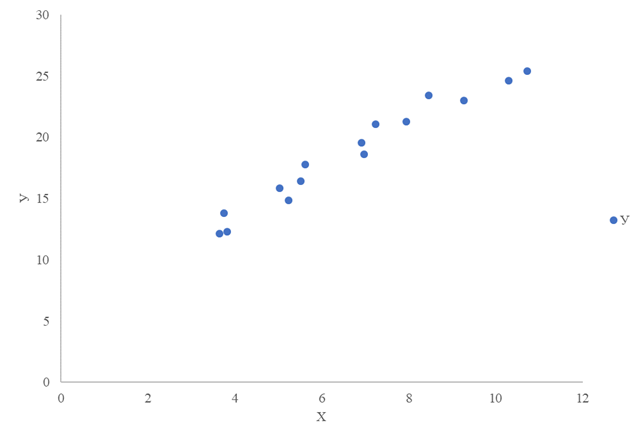
Рис. 1.1. Діаграма розсіювання даних (поле кореляції).
4) Визначити коефіцієнт кореляції за
формулою і за допомогою функції «CORREL
/ КОРРЕЛ). Порівняти отримані результати. Зробити висновки про тісноту і напрям зв’язку
між фактором і показником.
5) Перевірити гіпотезу про значущість коефіцієнта
кореляції, визначивши t-статистику
Стьюдента за формулою і за допомогою функції «T.INV.2T / СТЬЮДЕНТ.ОБР.2Х). Порівняти
отримані результати. Зробити висновки.
6) За допомогою вікна «Кореляція» пакету «Аналіз даних» MS Excel визначити
парні коефіцієнти кореляції для двох змінних. Зробити висновки.
7) Виконати
кореляційний аналіз у пакеті статистичного аналізу даних Statistica.
Побудувати кореляційну матрицю, для чого вибрати у стартовій панелі команду Кореляційні матриці, у вікні Кореляція Пірсона задати одне з двох можливих типів кореляційних матриць (квадратну або прямокутну), ввести всі три змінні М1, М2 і NEWVAR з таблиці вихідних даних для аналізу. Після клацання ОК отримаєте кореляційну матрицю (рис. 1.2). Червоним кольором у ній виділені кореляції, значущі на рівні значущості 0,05: такою виявилася кореляція між змінними М2 і NEWVAR.
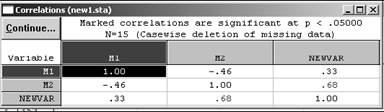
Рис. 1.2. Кореляційна матриця.
8) Клацанням по кнопці Матриця можна побудувати матричний графік з гістограмами по кожній змінної, діаграмами розсіювання між кожною парою змінних і відповідними лініями регресії (рис. 1.3), зручний для візуальної оцінки змінних і зв’язків між ними.
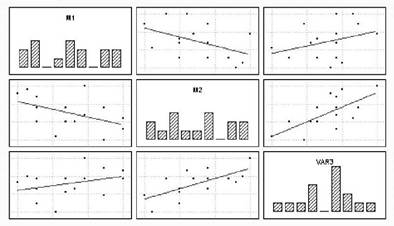
Рис. 1.3. Матричні графіки з гістограмами по кожній змінній, діаграмами розсіювання змінних.
Література: [5; 6; 7; 11; 12; 13; 15;
19; 20; 21; 25; 29; 35].
Додаток 1
Дані для виконання лабораторної роботи №1
Таблиця 1
Значення фактора
|
№ |
X1 |
X2 |
X3 |
X4 |
X5 |
X6 |
X7 |
X8 |
X9 |
X10 |
X11 |
X12 |
|
1 |
2,06 |
2,53 |
2,17 |
3,65 |
3,22 |
2,16 |
4,57 |
2,25 |
6,15 |
1,86 |
2,07 |
3,11 |
|
2 |
2,58 |
3,54 |
2,90 |
3,82 |
3,87 |
2,65 |
5,42 |
2,98 |
5,66 |
1,91 |
3,22 |
3,15 |
|
3 |
3,14 |
3,84 |
3,29 |
3,76 |
4,95 |
3,49 |
5,29 |
2,15 |
7,50 |
2,14 |
3,04 |
3,85 |
|
4 |
3,54 |
3,84 |
4,13 |
5,24 |
5,10 |
3,16 |
6,33 |
2,71 |
6,90 |
3,39 |
3,42 |
4,84 |
|
5 |
4,18 |
4,22 |
5,25 |
5,03 |
5,98 |
3,85 |
7,63 |
3,70 |
8,31 |
3,95 |
5,23 |
4,62 |
|
6 |
4,78 |
4,81 |
4,92 |
5,52 |
7,28 |
4,58 |
7,53 |
4,59 |
8,25 |
4,30 |
5,70 |
4,87 |
|
7 |
5,11 |
6,53 |
5,79 |
5,62 |
6,90 |
5,33 |
7,73 |
4,77 |
9,39 |
5,10 |
6,53 |
6,09 |
|
8 |
5,67 |
5,82 |
5,87 |
6,98 |
7,54 |
5,89 |
8,44 |
5,34 |
9,73 |
5,47 |
6,41 |
7,06 |
|
9 |
6,02 |
6,43 |
6,99 |
6,91 |
7,91 |
6,20 |
9,49 |
5,45 |
9,33 |
5,97 |
6,68 |
6,23 |
|
10 |
6,65 |
7,73 |
7,04 |
7,95 |
8,40 |
6,39 |
9,18 |
6,00 |
10,50 |
6,16 |
7,46 |
6,83 |
|
11 |
7,05 |
8,19 |
8,14 |
7,24 |
8,14 |
6,95 |
10,14 |
6,25 |
11,10 |
6,46 |
6,83 |
8,01 |
|
12 |
7,52 |
7,65 |
8,06 |
9,27 |
8,76 |
7,25 |
9,94 |
6,79 |
11,51 |
6,07 |
6,34 |
8,26 |
|
13 |
8,03 |
9,31 |
8,57 |
8,46 |
9,67 |
7,80 |
10,92 |
8,24 |
12,42 |
6,71 |
8,19 |
9,37 |
|
14 |
8,56 |
9,26 |
9,45 |
10,30 |
10,28 |
8,47 |
11,89 |
8,51 |
12,40 |
7,16 |
7,19 |
9,02 |
|
15 |
9,03 |
9,36 |
9,06 |
10,72 |
10,59 |
9,22 |
11,14 |
9,15 |
13,14 |
8,81 |
9,72 |
9,76 |
|
XP |
9,52 |
9,69 |
10,30 |
10,05 |
11,58 |
9,32 |
11,73 |
9,78 |
12,56 |
8,07 |
8,71 |
10,28 |
Таблиця 2
Значення
показника
|
№ |
Y1 |
Y2 |
Y3 |
Y4 |
Y5 |
Y6 |
Y7 |
Y8 |
Y9 |
Y10 |
Y11 |
Y12 |
|
1 |
7,24 |
10,89 |
16,21 |
12,11 |
15,21 |
16,62 |
10,22 |
12,50 |
19,66 |
14,87 |
22,68 |
10,65 |
|
2 |
8,02 |
11,92 |
17,75 |
12,30 |
15,42 |
17,63 |
10,58 |
13,88 |
20,53 |
15,78 |
23,89 |
11,87 |
|
3 |
9,28 |
12,45 |
18,39 |
13,82 |
16,44 |
19,22 |
12,01 |
15,16 |
21,31 |
16,79 |
24,32 |
12,96 |
|
4 |
10,12 |
13,27 |
18,87 |
14,84 |
17,93 |
19,36 |
12,84 |
16,06 |
22,59 |
18,03 |
25,97 |
13,40 |
|
5 |
11,12 |
14,12 |
19,60 |
15,86 |
18,52 |
20,52 |
13,28 |
16,66 |
23,27 |
18,29 |
26,23 |
15,12 |
|
6 |
12,19 |
15,23 |
21,21 |
16,41 |
19,80 |
21,95 |
15,13 |
17,65 |
24,44 |
19,93 |
27,60 |
16,03 |
|
7 |
13,01 |
16,07 |
21,84 |
17,80 |
20,76 |
22,45 |
15,84 |
18,46 |
25,85 |
20,32 |
28,13 |
16,29 |
|
8 |
14,12 |
17,40 |
23,00 |
18,61 |
21,30 |
23,56 |
17,08 |
19,54 |
26,74 |
21,18 |
29,84 |
18,07 |
|
9 |
15,21 |
18,68 |
24,44 |
19,57 |
22,25 |
24,90 |
17,99 |
20,58 |
27,36 |
22,47 |
30,31 |
18,40 |
|
10 |
16,29 |
19,46 |
25,36 |
21,26 |
24,14 |
25,53 |
18,32 |
21,77 |
28,37 |
23,47 |
31,52 |
19,53 |
|
11 |
17,01 |
20,52 |
25,54 |
21,08 |
24,17 |
26,11 |
19,49 |
22,15 |
29,22 |
24,07 |
32,27 |
20,46 |
|
12 |
18,03 |
21,32 |
27,14 |
22,99 |
25,66 |
28,02 |
20,59 |
23,80 |
30,50 |
25,57 |
33,77 |
21,72 |
|
13 |
19,19 |
22,58 |
27,95 |
23,43 |
26,50 |
28,37 |
21,35 |
24,79 |
31,21 |
27,07 |
34,66 |
23,17 |
|
14 |
20,21 |
23,73 |
28,99 |
24,63 |
27,46 |
29,46 |
23,20 |
25,57 |
32,56 |
27,62 |
35,93 |
23,57 |
|
15 |
21,22 |
25,02 |
30,80 |
25,41 |
29,02 |
30,42 |
24,21 |
27,18 |
33,66 |
28,42 |
36,97 |
24,41 |